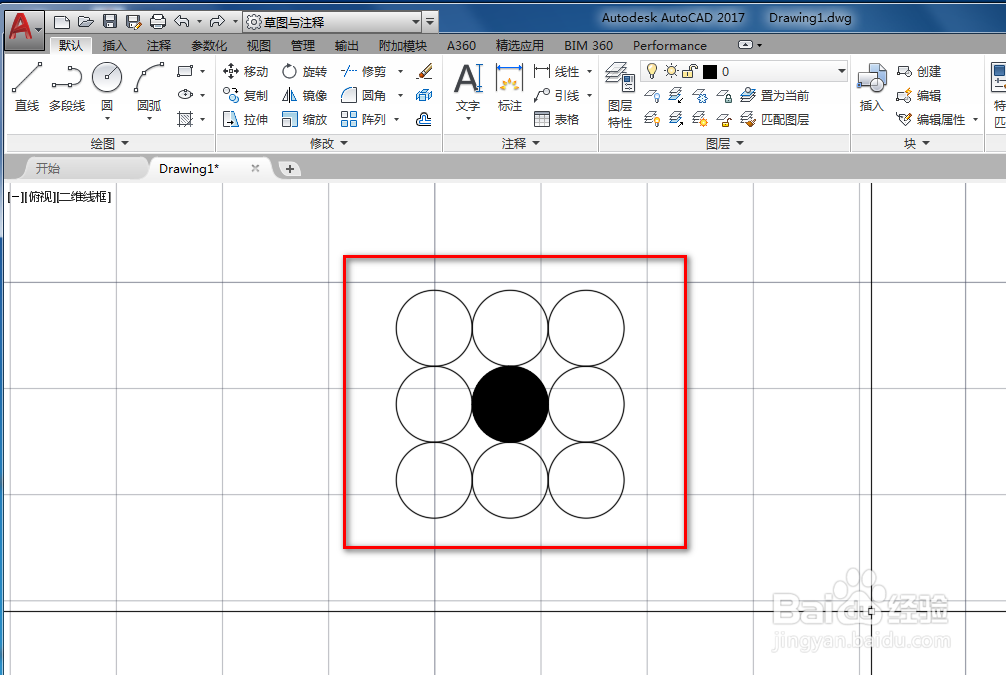1、打开cad,使用圆工具在作图区绘制一个小圆,如下图。
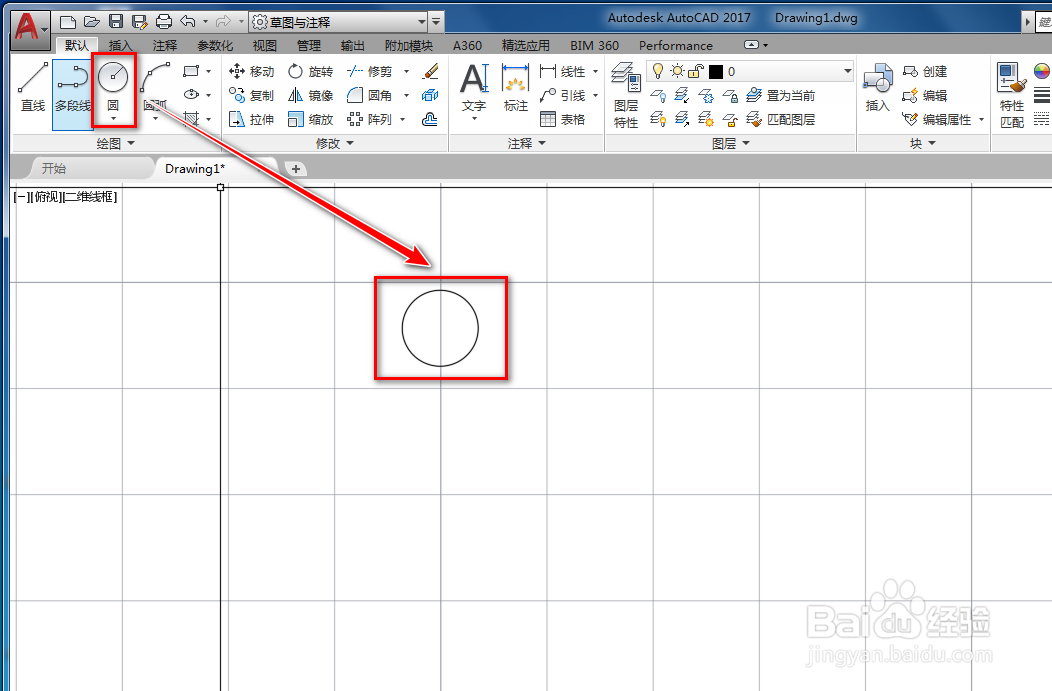
2、点击工具栏的复制工具,选择复制对象圆,选择参考点,复制一个与原来圆相切的圆,如下图。
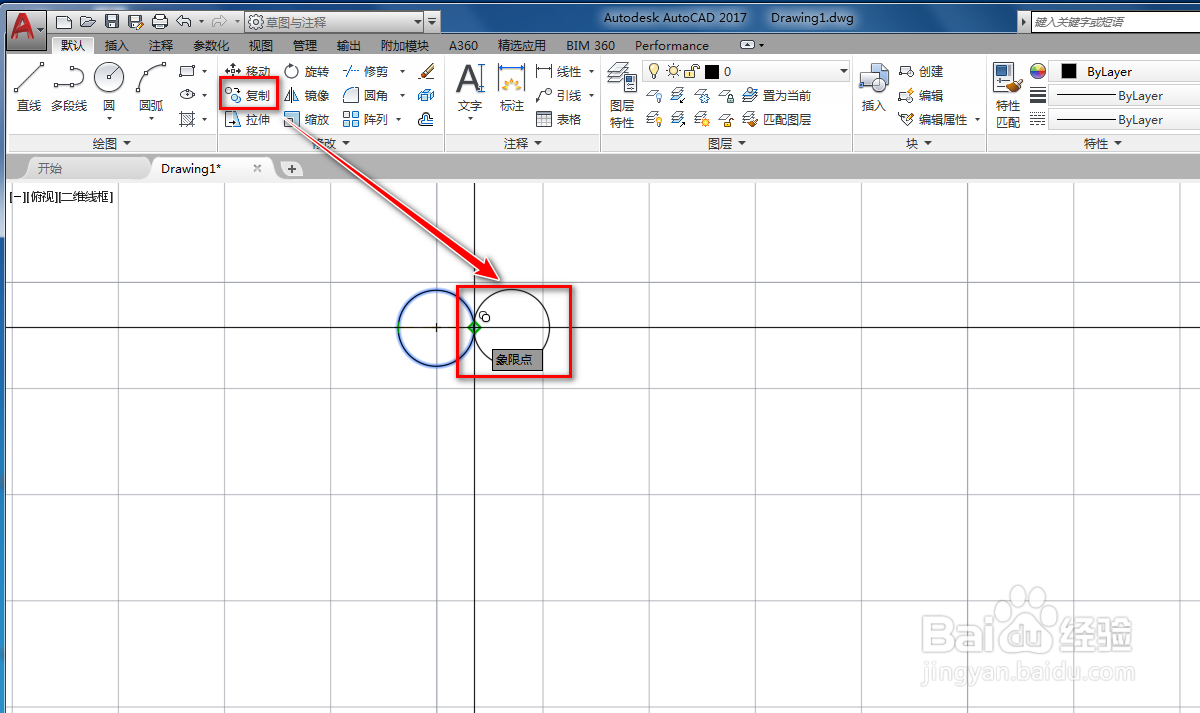
3、同理,再次复制一个相切的圆,如下图。
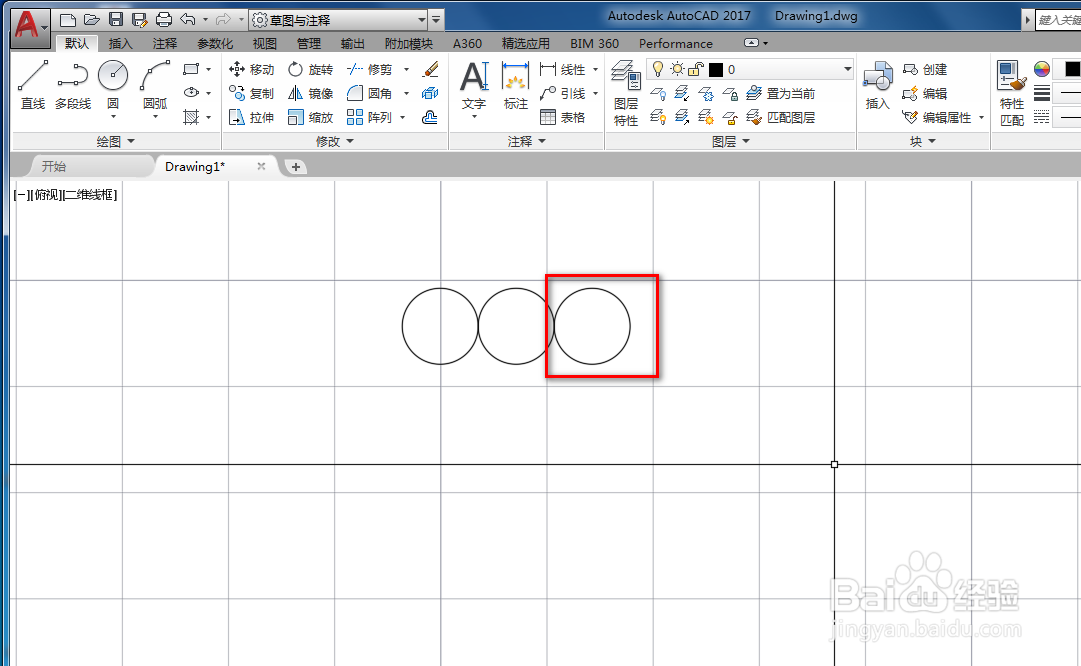
4、再次使用复制工具,复制一行三个圆,得到三行三列,如下图。
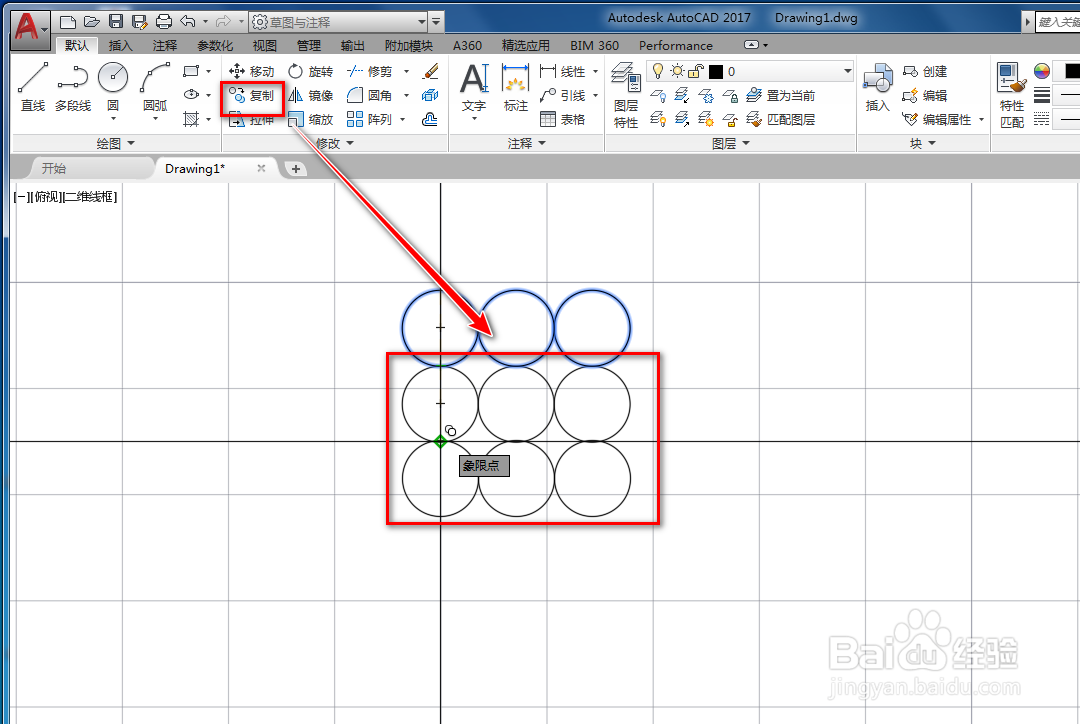
5、点击工具栏的图案填充工具,如下图。
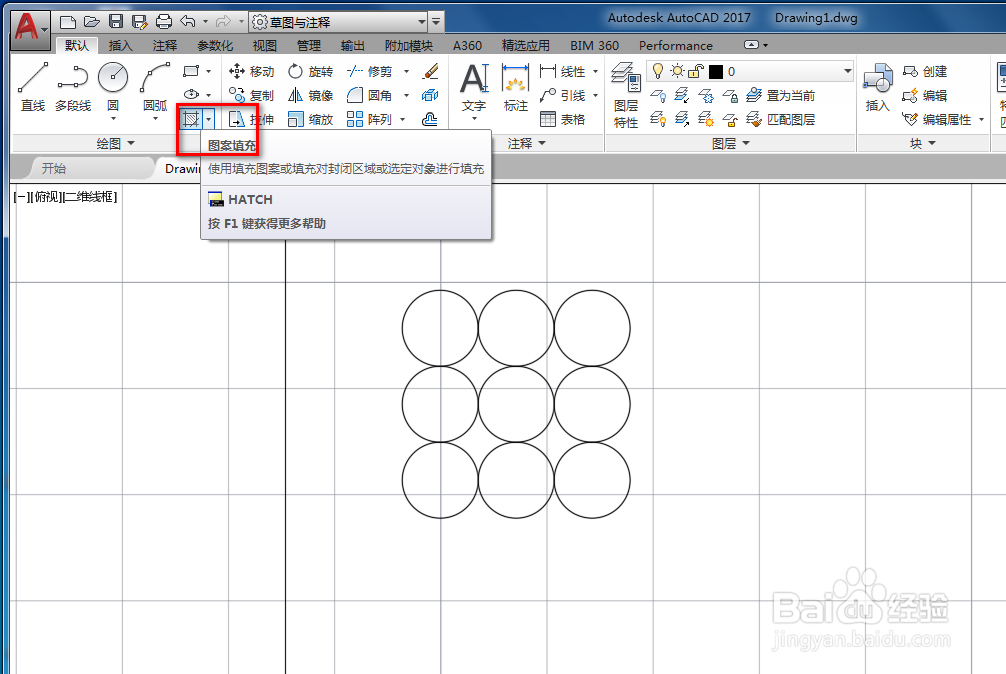
6、设置填充的参数,点击拾取点,如下图。
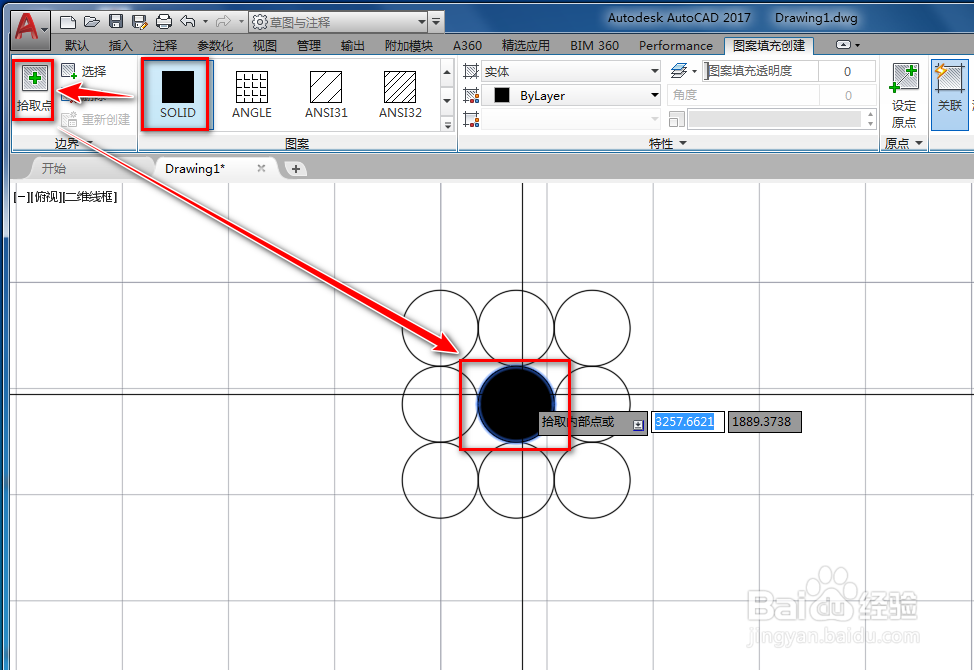
7、关闭填充菜单栏,确定后就得到了像素平均值图形符号,如下图。
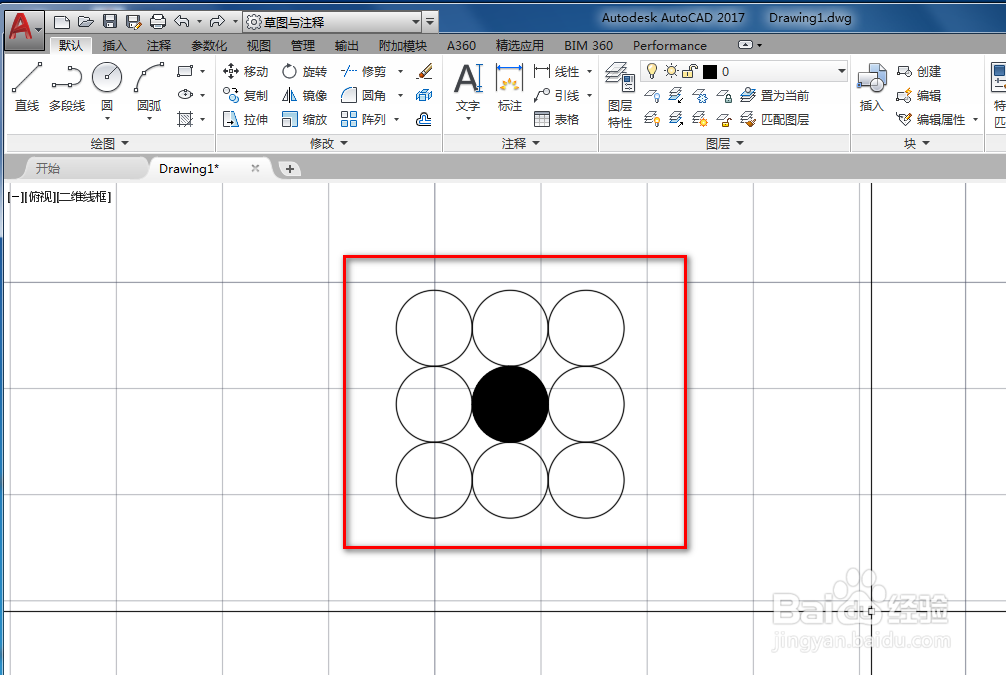
时间:2024-10-21 04:46:20
1、打开cad,使用圆工具在作图区绘制一个小圆,如下图。
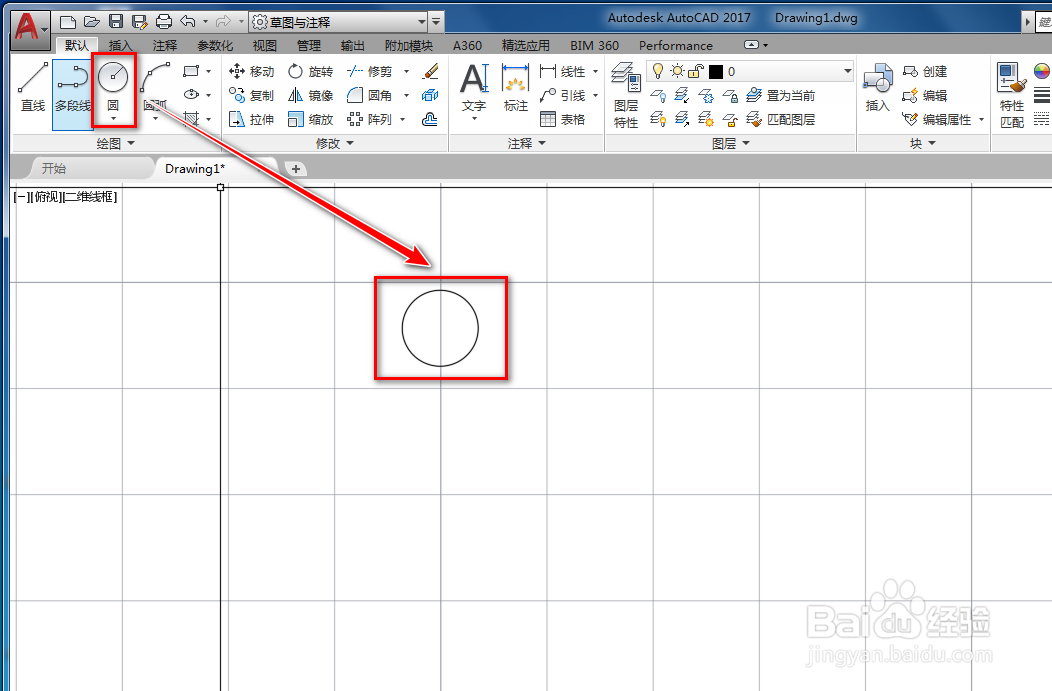
2、点击工具栏的复制工具,选择复制对象圆,选择参考点,复制一个与原来圆相切的圆,如下图。
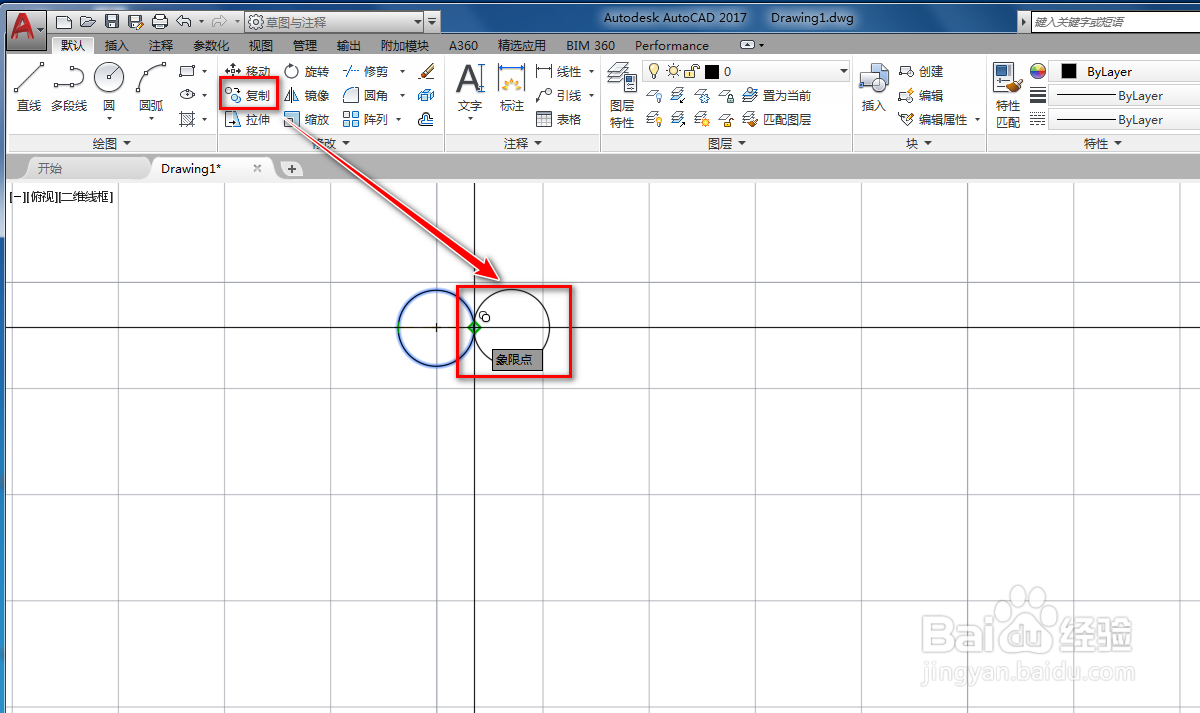
3、同理,再次复制一个相切的圆,如下图。
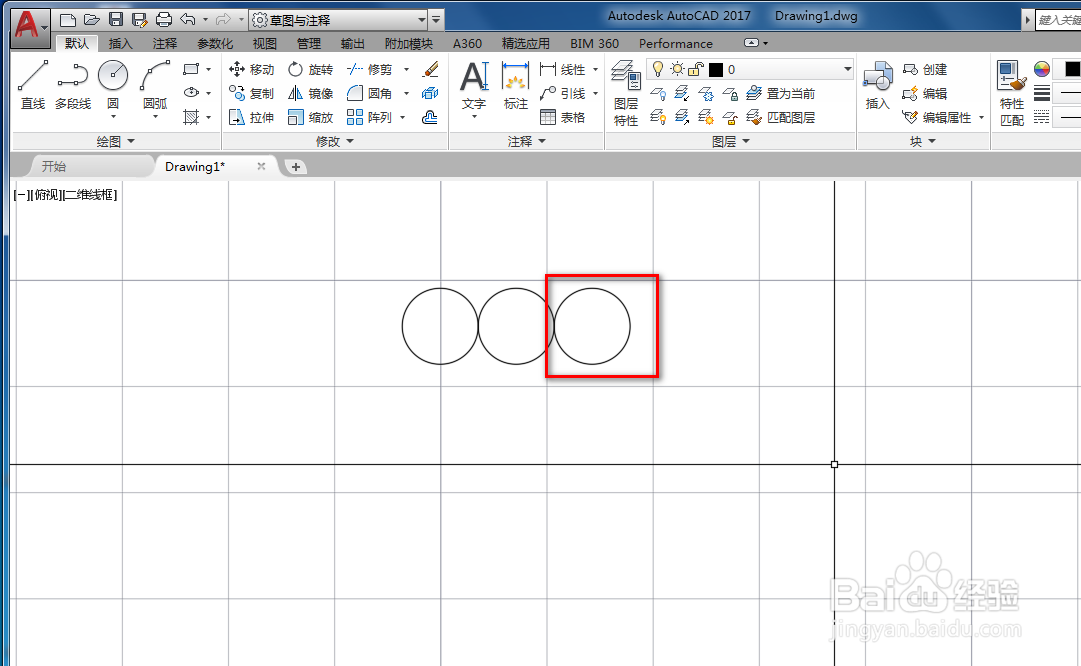
4、再次使用复制工具,复制一行三个圆,得到三行三列,如下图。
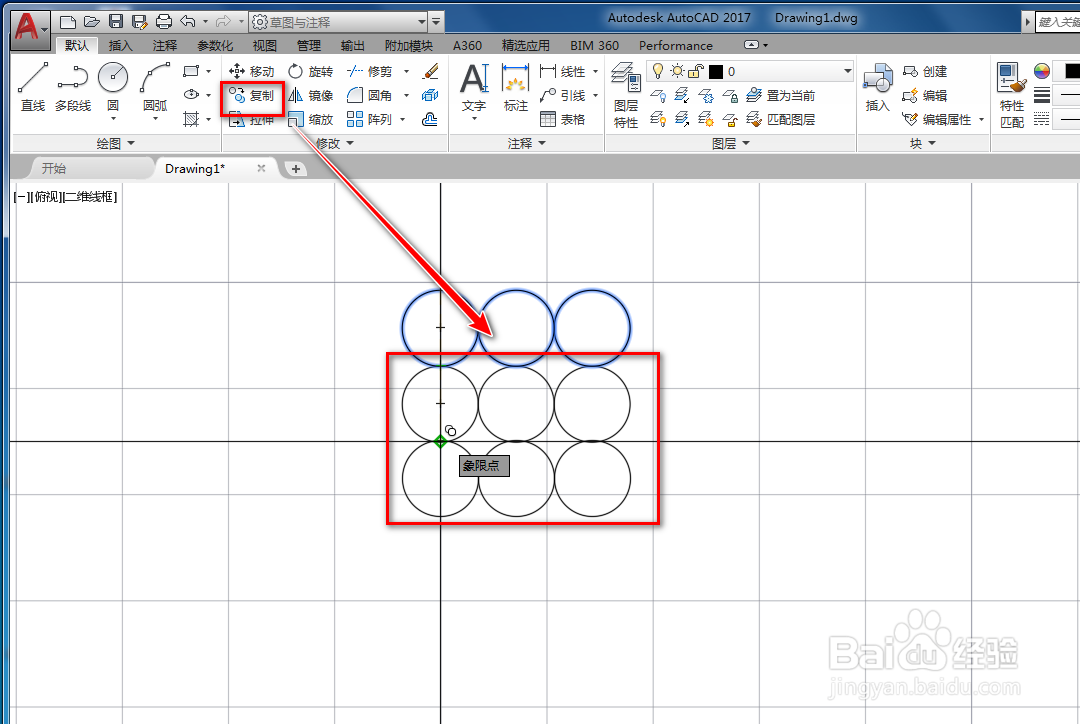
5、点击工具栏的图案填充工具,如下图。
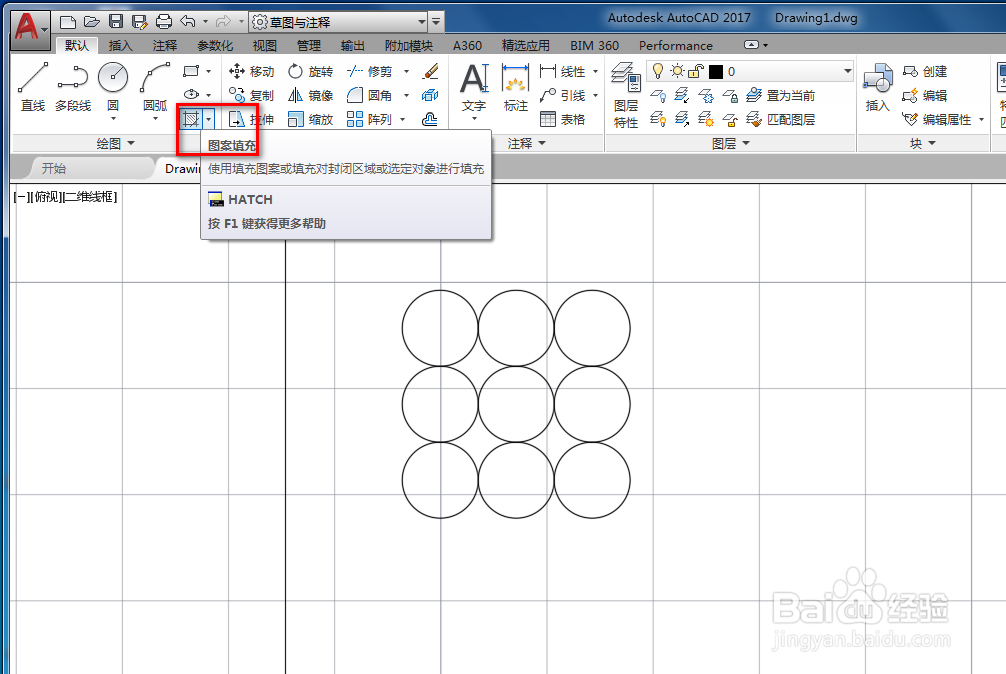
6、设置填充的参数,点击拾取点,如下图。
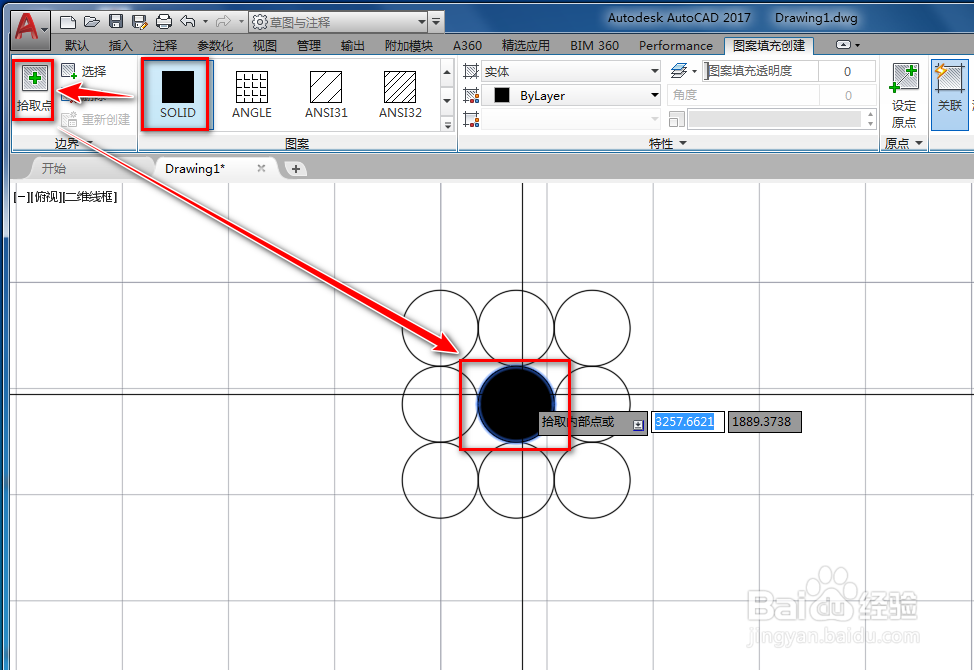
7、关闭填充菜单栏,确定后就得到了像素平均值图形符号,如下图。